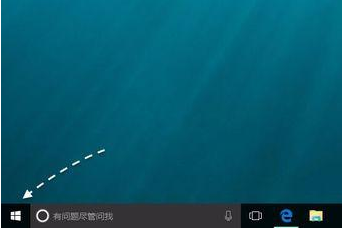我们经常会通过控制面板来进行一些设置,比如添加或卸载应用程序,然而有许多刚升级到win10系统的新手用户可能还不知道要如何打开控制面板,下面小编来告诉大家win10控制面板怎么打开.
怎么打开电脑上的控制面板:
1、我们刚装完windows10系统后,桌面上是没有“此电脑”和“控制面板”的。

2、这时我们点击右下角的“操作中心”,再点击里面的“所有设置”选项。在页面中找到“个性化”。

win10电脑系统x86是32位还是64位的解答
想必不少朋友不仅在网络上,或者是自己的电脑中,都看过X86和X64之类的字样.有些用户不是很清楚X86是32位还是64位,今天小编来跟大家说说win10电脑系统x86是32位还是64位的解答.
3、进入页面后在左侧找到并点击“主题”选项,然后在右侧找到“桌面图标设置”并打开它。

4、然后在“桌面图标”框内点击“计算机”和“控制面板”。点击“应用”,再点击“确定”即可。

5、此时返回到桌面,“此电脑”和“控制面板”已经显示在桌面啦,双击打开就可以设置。
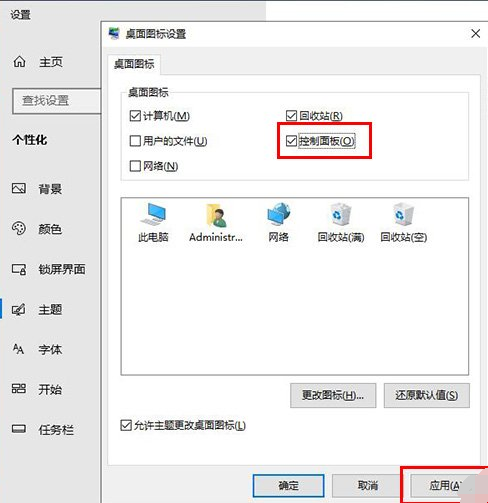
以上就是怎么打开电脑上的控制面板的内容,希望能帮助到大家。
以上就是电脑技术教程《win10控制面板怎么打开的教程》的全部内容,由下载火资源网整理发布,关注我们每日分享Win12、win11、win10、win7、Win XP等系统使用技巧!win10系统excel怎么换行的教程
大家在使用电脑工作的时候会遇到win10系统excel内容换行的问题,目前就有很多朋友向我咨询关于win10系统excel怎么换行的步骤教程,所以今天小编来跟大家说说吧.